A legtöbb Bluetooth-eszköz a szoftverükhöz csatlakozik az alapértelmezett műveletek megváltoztatásához, és információt nyújt az eszköz akkumulátor állapotáról is. Például telepítettem a Logitech SetPoint szoftvert a Performance MX egér (MR0007) pontos állapotának és alapértelmezett gombjainak megismeréséhez, amit néhány évvel ezelőtt vettem (kiváló egér az árkategóriájában).
A Logitech SetPoint még akkor is értesítést küld, ha az akkumulátor töltöttségi szintje alacsony, bár az egéren vannak indikátorok, amelyekkel az akkumulátor töltöttségi szintje megközelíthető. Ugyanez érvényes más gyártók Bluetooth-eszközei esetében is.
A jó dolog az, hogy nem kell megnyitni az egeret, a billentyűzetet vagy a Bluetooth-eszköz szoftverét, hogy ellenőrizze az akkumulátor töltöttségi szintjét, amikor a Windows 10 PC-hez csatlakozik.
Ha Bluetooth egeret, billentyűzetet, fejhallgatót vagy egy másik eszközt csatlakoztatott a Windows 10 PC-hez, akkor könnyedén ellenőrizheti a külső eszköz akkumulátorszintjét.

A Windows 10 RS5 build 17639 és későbbi építményei megmutatják a külső Bluetooth-eszköz akkumulátorszintjét. Ez azt jelenti, hogy a külső Bluetooth-eszköz pontos töltöttségi szintjét kapja.
Kérjük, vegye figyelembe, hogy a Windows 10 csak akkor tudja megjeleníteni a Bluetooth-eszköz töltöttségi szintjét, ha a készülék támogatja ezt a funkciót. Előfordulhat, hogy az összes eszköz nem támogatja ezt a funkciót.
Ellenőrizze a Bluetooth-eszközök akkumulátorszintjét a Windows 10 rendszerben.
1. lépés: Keresse meg a Beállítások alkalmazást> Eszközök > Bluetooth és egyéb eszközök .
2. lépés: A készülék neve mellett az akkumulátor töltöttségi szintjét kell látnia.
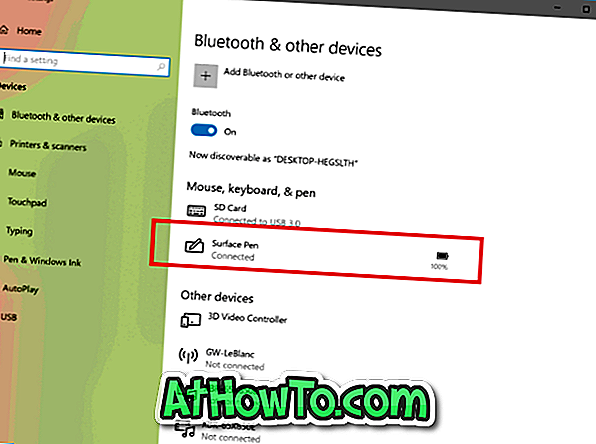
Nyilvánvaló, hogy az eszközök listáján csak a számítógéphez jelenleg csatlakoztatott eszközök jelennek meg.
Ha a Windows 10 nem mutatja a Bluetooth-eszköz akkumulátorszintjét, kérjük, ellenőrizze, hogy 17639-es vagy újabb Windows 10 RS5-ös verziót használ.
Továbbá frissítse az eszközillesztőt a legújabb elérhető verzióra és ellenőrizze újra. A készülék gyártójával is kapcsolatba léphet annak ellenőrzésével, hogy támogatja-e a Windows 10 új funkcióját.













